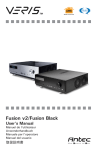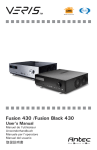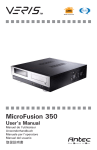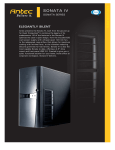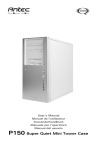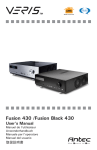Download Solo Quiet Mini Tower Case
Transcript
Solo Quiet Mini Tower Case User’s Manual Manuel de l’utilisateur Anwenderhandbuch Manuale per l’operatore Manual del usuario পᡅ䂀ᯢ 1 En Antec trabajamos continuamente para mejorar y perfeccionar nuestros productos y garantizar la mayor calidad posible. Por tanto, es posible que su nueva caja presente leves diferencias respecto a las descripciones contenidas en este manual. No se trata de un problema, sólo es una mejora. Todas las características, descripciones e ilustraciones de este manual son correctas en la fecha de su publicación. Aviso Este manual sólo es una guía para las cajas de ordenador Antec. Encontrará instrucciones más detalladas para instalar la placa madre y los periféricos en los manuales de usuario correspondientes a los distintos componentes y unidades. Manual del usuario de Solo Solo–Caja mini torre silenciosa Esta caja está diseñada con las especificaciones Quiet Computing™ en mente. Además de su sólida estructura de acero (acero de 1,0 mm de grosor), incluye características de diseño únicas para que esta caja sea silenciosa y tenga gran capacidad de refrigeración. 1. Paneles laterales y superior con dos capas de acero/policarbonato para amortiguar el ruido 2. Sistema de montaje de discos duros dobles para la reducción máxima de ruido 3. Ventilador TriCool™ trasero silencioso de 120 mm 4. Dos puntos de montaje para ventiladores de 92 mm para refrigerar discos duros 5. Ranuras de ventilación de entrada en los laterales para reducir el ruido 6. Organizador de cables incorporado para evitar el desorden Esta caja no incluye una fuente de alimentación. Asegúrese de elegir una fuente de alimentación adecuada a los requisitos de la placa base. Si desea montar un sistema silencioso, debe tener en cuenta que los componentes elegidos tendrán un gran impacto en el resultado final. La caja Solo por sí misma no silenciará un sistema ruidoso. Su diseño puede reducir el ruido emitido por un sistema cualquiera pero, para una lograr un entorno Quiet Computing™ verdadero, debe elegir cuidadosamente los componentes del sistema. Montaje 1. Coloque la caja en posición vertical sobre una superficie plana y estable. 2. Afloje los tornillos de apriete manual del panel lateral derecho. Retírelo con un suave vaivén. Nota: No utilice las uñas para hacer fuerza en los paneles ni para retirarlos. 3. Dentro de la caja debería ver algunos cables con conectores marcados (USB, PWR, etc.), un panel de E/S instalado, un cable de alimentación y una bolsa de plástico con más piezas (tornillos, separadores de latón, soportes de plástico, etc.) y seis guías de unidad. 4. En el lado izquierdo del marco frontal hay tres lengüetas de plástico. Dichas lengüetas sujetan el marco frontal al chasis metálico. Presione las lengüetas de arriba hacia abajo para soltar el marco. 27 5. Abra el marco unos 45º y levántelo suavemente. El marco frontal saldrá fácilmente. Coloque el marco en un lugar seguro. Instalación de la placa base Este manual no contiene instrucciones sobre la instalación de la CPU, módulos de memoria RAM ni tarjetas de ampliación. Consulte el manual de la placa base para ver instrucciones específicas de montaje y solución de problemas. 1. Coloque la caja tumbada, con el lado abierto hacia arriba. Deben quedar a la vista los receptáculos de unidades y la fuente de alimentación. 2. Compruebe que cuenta con el panel de E/S adecuado para la placa base. Si el panel incluido con la caja no es adecuado, póngase en contacto con el fabricante de la placa base para obtenerlo. 3. Alinee la placa base con los orificios de los separadores y recuerde cuáles son. No todas las placas base coinciden con todos los agujeros existentes; esto es normal y no afecta al funcionamiento. 4. Extraiga la placa base levantándola. 5. Atornille los separadores de latón en los orificios roscados que coincidan con los de la placa base. No apriete los separadores excesivamente. Es posible que haya algunos separadores preinstalados para facilitar su labor. 6. Coloque la placa base sobre los separadores de latón. 7. Atornille la placa base a los separadores con los tornillos de estrella suministrados. La placa base ha quedado instalada. Instalación de la fuente de alimentación 1. Con la caja en posición vertical, coloque la fuente de alimentación en la pieza de soporte que va desde el alojamiento de unidades de 5,25” hasta la parte trasera de la caja. Nota: La mayoría de las fuentes de alimentación con dos ventiladores se debe instalar con el segundo ventilador hacia la parte trasera de la caja. 2. Empuje la fuente de alimentación hacia la parte trasera de la caja y alinee los orificios de montaje. 3. Fije la fuente de alimentación a la caja con los tornillos suministrados. Conexión de la alimentación y los LED 1. Enchufe el interruptor de reinicio (etiquetado como RESET SW) en el conector RST de la placa base. Compruebe que la etiqueta quede orientada hacia la parte frontal de la caja. 2. El conector del LED de alimentación (etiquetado como POWER LED) se halla detrás del conector de reinicio. 3. El interruptor de alimentación (etiquetado como POWER SW) se enchufa al conector PWR de la placa base. 4. El LED de disco duro (etiquetado como H.D.D. LED) se enchufa al conector IDE. Conexión de los puertos USB Encontrará un solo conector de 10 clavijas en un cable enchufado a los puertos USB frontales. Se trata de un conector estándar de Intel, cuya forma impide que se pueda conectar accidentalmente al revés en una toma apropiada de una placa base estándar de Intel. Enchufe el conector de 10 clavijas en una toma de la placa base de manera que el orificio tapado corresponda con la clavija que falta en la toma. 28 Nota: Compruebe en el manual de la placa base la disposición de las clavijas de la toma USB y asegúrese de que corresponde con la tabla suministrada. Si no se corresponde con esta norma de Intel, llame al Servicio de atención al cliente de Antec en el número (800) 22ANTEC (Norteamérica) o +31 (0) 10 462-2060 (Europa), para adquirir un adaptador USB. Con este adaptador podrá enchufar el puerto USB frontal a la placa base clavija por clavija. Disposición de las clavijas en la placa base 1 2 Clv 9 10 Nombre de señal Clv Nombre de señal 1 Corriente USB 1 2 Corriente USB 2 3 Señal negativa 1 4 Señal negativa 2 5 Señal positiva 1 6 Señal positiva 2 7 Masa 1 8 Masa 2 9 Clave (sin clavija) 10 Clavija vacía Conexión del puerto IEEE 1394 (FireWire®, i.Link®) Encontrará un solo conector de 10 clavijas en un cable enchufado a la conexión IEEE 1394 frontal. Se trata de un conector estándar de Intel, cuya forma impide que se pueda conectar accidentalmente al revés en una toma apropiada de una placa base estándar de Intel. Enchufe el conector de 10 clavijas en una toma de la placa base de manera que el orificio tapado corresponda con la clavija que falta en la toma. Nota: Compruebe en el manual de la placa base la disposición de las clavijas de la toma IEEE 1394 y asegúrese de que se corresponde con la tabla suministrada. Si pretende conectar el puerto FireWire frontal a una tarjeta IEEE 1394 suplementaria que incluya un conector IEEE 1394 de tipo externo, póngase en contacto con el Servicio de atención al cliente de Antec en el número (800) 22ANTEC (Norteamérica) o +31 (0) 10 462-2060 (Europa) para adquirir un adaptador. Con este adaptador podrá enchufar el puerto IEEE 1394 frontal al conector externo. Correspondencia de clavijas del conector IEEE 1394 del panel frontal 1 2 9 10 Clv Nombre de señal Clv 2 Nombre de señal 1 TPA+ 3 Ground (masa) 4 Ground (masa) 5 TPB+ 6 TPB– 7 +12V (con fusible) 8 +12V (con fusible) 9 Clave (sin clavija) 29 10 TPA– Ground (masa) Conexión de los puertos de audio Hay un conector estándar de Intel de 10 clavijas (con 7 hilos individuales con conectores) que sale de la conexión de altavoz y micrófono del panel frontal. Si la placa base admite el conector estándar de Intel para audio, puede enchufar directamente en ella el conector de 10 clavijas. En el caso de las conexiones de audio no estándar de Intel, hay que enchufar los 7 conectores individuales a la placa base. Consulte las instrucciones: Localice los conectores de audio internos de la placa base o la tarjeta de sonido. Consulte en el manual de la placa base o tarjeta de sonido el diagrama de las clavijas y terminales. 1. 2. 3. 4. Clavija de señal de micrófono: Enchufe el conector MIC a esta clavija. Clavija de corriente de micrófono: Enchufe el conector MIC-BIAS a esta clavija. Clavija de conexión a masa: Enchufe el conector AUD GND a esta clavija. Clavija de salida del altavoz frontal derecho: Enchufe el conector FPOUT-R a esta clavija. 5. Clavija de salida del altavoz frontal izquierdo: Enchufe el conector FPOUT-L a esta clavija. 6. Clavija de salida del altavoz posterior derecho: Enchufe el conector RET-R a esta clavija. 7. Clavija de salida del altavoz posterior izquierdo: Enchufe el conector RET-L a esta clavija. Instalación del disco duro Esta caja ofrece dos opciones para el montaje de discos duros. Se recomienda no utilizar los dos métodos de montaje simultáneamente. Montaje en bandejas Existe un armazón para discos duros debajo de la unidad externa de 5,25”. Es posible montar cuatro unidades de disco duro en las bandejas internas. 1. Abra el marco frontal tal como se describe en la sección Montaje. 2. Afloje los dos tornillos de apriete manual. Abra el armazón de ventiladores con un suave vaivén y levántelo con cuidado para extraerlo. Verá cuatro bandejas de unidades con arandelas de silicona en el interior del armazón. 3. Presione los clips metálicos de ambos lados de la bandeja y deslícela hacia fuera. 4. Monte el disco duro en la bandeja a través de las arandelas de goma con los tornillos especiales suministrados. Nota: No los apriete en exceso. De hacerlo, los tornillos reducirán la capacidad de las arandelas de goma para cancelar el ruido y las vibraciones. 5. Deslice y bloquee la bandeja otra vez en la caja. 6. Localice un conector Molex de 4 clavijas en la fuente de alimentación y enchúfelo al conector macho de 4 clavijas del dispositivo. 7. Repita el mismo procedimiento con otros dispositivos según sea preciso. 8. Vuelva a colocar el armazón de ventiladores en la caja. Si desea montar el ventilador opcional de 92 mm, hágalo ahora. Consulte la sección de refrigeración para obtener más información sobre la instalación de ventiladores. 30 Montaje en suspensión Es el sistema de montaje de discos duros más reciente para reducir ruidos. Existen tres dispositivos de suspensión en el interior del armazón para montar tres discos duros. Cada disco duro necesita montar dos dispositivos (delantero y trasero). Nota: NO debe transportar el sistema con los dispositivos de suspensión de disco duro montados. Las unidades se pueden deslizar fuera de los dispositivos de suspensión y causar daños a las unidades de disco duro y a otros componentes de la caja. 1. Quite las bandejas de los armazones. Guárdelas en un lugar seguro. No las necesitará. 2. Inserte el disco duro a través del dispositivo de suspensión desde la parte delantera. Consulte la figura 1. 3. Ajuste la posición del disco duro de modo que tenga al menos 10 mm de holgura desde el ventilador delantero de 92 mm (no se incluye el ventilador). Consulte la figura 2. 4. Localice un conector Molex de 4 clavijas en la fuente de Figura 1 alimentación y enchúfelo al conector macho de 4 clavijas del dispositivo. 5. Repita el mismo procedimiento con otras unidades según sea preciso. 6. Vuelva a colocar el armazón de ventiladores en la caja. Si desea montar el ventilador opcional de 92 mm, hágalo ahora. Consulte la sección de refrigeración para obtener Figura 2 más información sobre la instalación de ventiladores. Instalación de un dispositivo de 5,25” Hay cuatro alojamientos para unidades externas de 5,25” (uno con un adaptador de 5,25” a 3,5”). Quite con cuidado la placa de metal que cubre el alojamiento de unidad. 1. Tome dos guías de unidad de plástico y móntelas en los laterales del dispositivo de 5,25”. Asegúrese de alinear la parte frontal de los orificios de los tornillos para los dispositivos. Asegúrese también del extremo de la guía de unidad forma un ángulo con respecto al dispositivo y que apunta hacia delante. 2. Deslice el dispositivo hacia el interior del alojamiento de unidades hasta oír un chasquido. 3. Monte los otros dispositivos como corresponda. 4. Enchufe un conector grande de 4 clavijas desde la fuente de alimentación al conector macho de 4 clavijas de cada uno de los dispositivos. Para instalar una unidad de disquetes u otro dispositivo externo de 3,5” en el adaptador de 5,25” a 3,5”): 1. Extraiga el adaptador deslizándolo. 2. Coloque la unidad en el adaptador y sujétela con los tornillos suministrados. 3. Localice un conector pequeño de 4 clavijas en la fuente de alimentación y enchúfelo al conector macho de 4 clavijas del dispositivo. Organizador de cables Existen seis estructuras de tipo gancho (organizadores de cables) ubicados en la parte trasera del armazón de discos duros. Puede evitar que los cables se enrollen y aumentar el flujo de aire de la caja. Para poder acceder al organizador de cables es necesario abrir el panel izquierdo. 31 Sistema de refrigeración El ventilador TriCool™: La caja incluye un ventilador TriCool™ de 120mm instalado en la parte posterior. Este ventilador cuenta con un interruptor de tres velocidades que permite elegir entre refrigeración silenciosa, intermedia o máxima. (Vea las especificaciones más adelante). El ventilador se instala de manera que el aire se expulse fuera de la caja. Enchufe un conector grande de 4 clavijas desde la fuente de alimentación al conector macho de 4 clavijas del ventilador. Nota: La tensión mínima necesaria para poner en marcha el ventilador es de 5V. Recomendamos a nuestros usuarios que establezcan la velocidad alta en el ventilador si deciden conectarlo a un dispositivo de control de ventiladores o al conector Fan-Only (sólo ventilador) existente en algunas de las fuentes de alimentación de Antec. Los dispositivos de control regulan la velocidad de los ventiladores variando la tensión que les suministran. La tensión puede comenzar en valores tan bajos como 4,5V o 5V. La conexión de un ventilador TriCool™ con velocidad media o baja a un dispositivo de control de ventiladores puede impedir que el ventilador se ponga en marcha. La tensión ya disminuida por el dispositivo de control será reducida aún más por los circuitos del ventilador TriCool™ a valores inferiores a 5V. Especificaciones: Tamaño: Tensión nominal: Tensión de funcionamiento: Velocidad Corriente de entrada 120 mm x 120 mm x 25,4 mm 12V CC 10,2V ~ 13,8V Flujo de aire Presión estática Ruido acústico Potencia de entrada Alta 2000 RPM 0,24 A (Máx.) 2,24 m³ / min (79 CFM) 2,54 mm de agua (0,1 pulgadas de agua) 30 dBA 2,9 W Media 1600 RPM 0,2A 1,59 m³ / min (56 CFM) 1,53 mm de agua (0,06 pulgadas de agua) 28 dBA 2,4 W Baja 1200 RPM 0,13A 1,1 m³ / min (39 CFM) 0,92 mm de agua (0,04” de agua) 25 dBA 1,6 W Ventiladores delanteros de 92 mm Puede instalar dos ventiladores de 92 mm en el armazón de ventilador delante de las unidades internas de 3,5”. Estos ventiladores deben instalarse de modo que el aire penetre hacia el interior de la caja. Se recomienda utilizar ventiladores Antec TriCool™ de 92 mm para combinar un funcionamiento silencioso con la máxima refrigeración. Consulte en nuestro sitio web la información de producto. Nota: Preste atención al elegir la velocidad del ventilador. En la mayoría de los casos, una velocidad media o incluso baja bastará para mantener la refrigeración adecuada. 32 Antec, Inc. 47900 Fremont Blvd. Fremont, CA 94538 USA tel: 510-770-1200 fax: 510-770-1288 Antec Europe B.V. Sydneystraat 33 3047 BP Rotterdam The Netherlands tel: +31 (0) 10 462-2060 fax: +31 (0) 10 437-1752 Customer Support: US & Canada 1-800-22ANTEC [email protected] Europe +31 (0) 10 462-2060 [email protected] www.antec.com © Copyright 2006 Antec, Inc. All rights reserved. All trademarks are the property of their respective owners. Reproduction in whole or in part without written permission is prohibited. Printed in China. Version 1.0.1 01/23/2006 43